前两篇教程介绍了如何拥有自己的网页版Chat-GPT。
虽然已经有一些小伙伴根据教程成功搭建了自己的聊天机器人,但是我们可以更深入地了解这个过程,以便更好地掌握它的细节。我们可以继续探索更多的功能,以满足我们的特定需求。总之,折腾本身就是一种快乐,我们可以在实践中获得更多的知识和技能,同时也享受这个过程带来的乐趣。
今天我分享一个非常有趣的功能:Chat-GPT接入微信,成为你的定制AI助手。这个功能不仅有实用价值,而且应用场景也非常广泛。例如,它可以作为电商客服,帮助你更好地回应客户的咨询;它也可以作为私人助理,帮助你安排时间和事务;还可以作为家庭教师,为你解答各种问题,提供帮助。如果你需要一个情感顾问,她也可以为你提供支持和安慰。这个功能的潜力是无限。
这是一篇正能量的教程,少年强则中国强,让我们开始吧!
鉴于绝大多数的小伙伴非技术人员,所以尽量搭建一个标准化的环境,让所有人只要跟着教程做就能得到一个同样的结果,减少中间过程各种的意外。这个小项目需要一个云服务器来实施,所以还是要花一杯咖啡钱。
前置条件:
不要980,不要580,只要30块,AI助理带回家。
打开一个新的浏览器窗口,地址栏输入:https://cloud.tencent.com/

腾讯云+微信,一家人不冲突,点击免费注册

多么亲切的画面,掏出手机扫一扫

不要太轻松,点击上图控制台
进入控制台后点击下图云产品

选择轻量应用服务器

跳转页面后选择立即选购

进入服务器选型界面,真有科技感,下面一定按图选对,这篇教程的主要部分就是搭建服务器
如果前面选错了可能就跑不起来了


各位老板,请付款


这熟悉的操作,接下来掏出手机


不要太简单,没什么好说的了

如果进行的速度比较快可能你看不到这个登录窗口,服务器初始化需要一丢丢时间,稍后就好

登陆进来就是这个样子,有没有网络大黑阔的感脚
下面开始抄作业,把下边每一行命令复制到窗口命令行中,然后回车键执行
sudo -i
 开始配置服务器
开始配置服务器
安装Node环境
apt update && sudo apt upgrade
中间停下来问你是否确认,输入y

安装过程中有弹小窗,让确认选项的,忘了截图了,直接回车继续
这个过程有点久,有点耐心
结束后继续下一条命令
curl -fsSL https://deb.nodesource.com/setup_18.x | sudo -E bash -
apt-get install nodejs libxss1 libgbm1 libappindicator1 libindicator7 libnss3 libgconf-2-4 libasound2 libnspr4 libnss3-dev libcurl4 libatk-bridge2.0-0 libxkbcommon0 -y
中间弹窗都是直接回车
git clone https://github.com/fuergaosi233/wechat-chatgpt.git && cd wechat-chatgpt

npm install

这个样子就是安装结束了
胜利就在眼前,还有三分钟结束战斗
继续输入命令
cp .env.example .envnano.env
回车进入一个很有年代感的文本编辑器,这里两个地方需要修改第一行是open ai的api调用地址
改成:https://API.OPENAI.COM/v1
第二行更换你自己的api key,没有key的去看我前面的文章


接下来,按住Ctrl+x键,弹出提示是否保存,点击键盘 y

然后提示变成文件名,直接回车,保存并退出
退出后回到命令行界面

下面我们进行最后一步,让他运行起来吧
输入命令:
npm run dev回车,有一点不完美,命令行里微信登陆二维码有些变形扫不出来
把下边红框里的二维码地址复制到浏览器就可以了

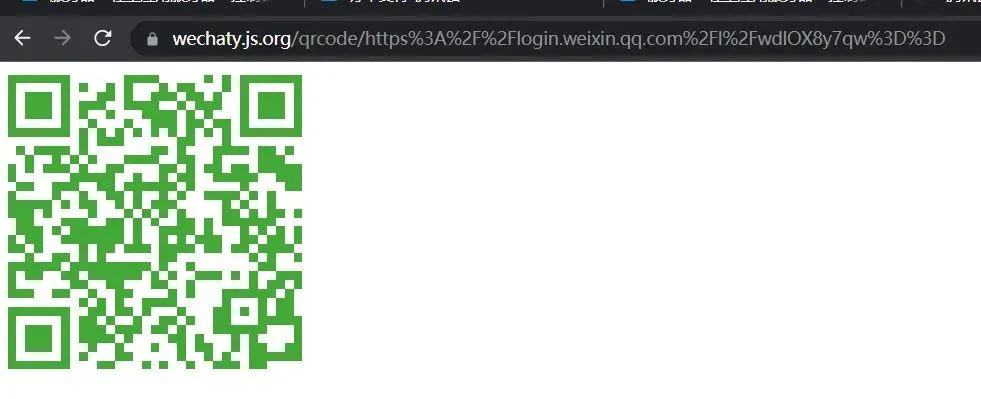
用微信小号扫一扫登录,就可以愉快的聊起来了
手机端和后台都可以看到聊天记录

通过角色的绑定,你的私人小助手就上线营业了。
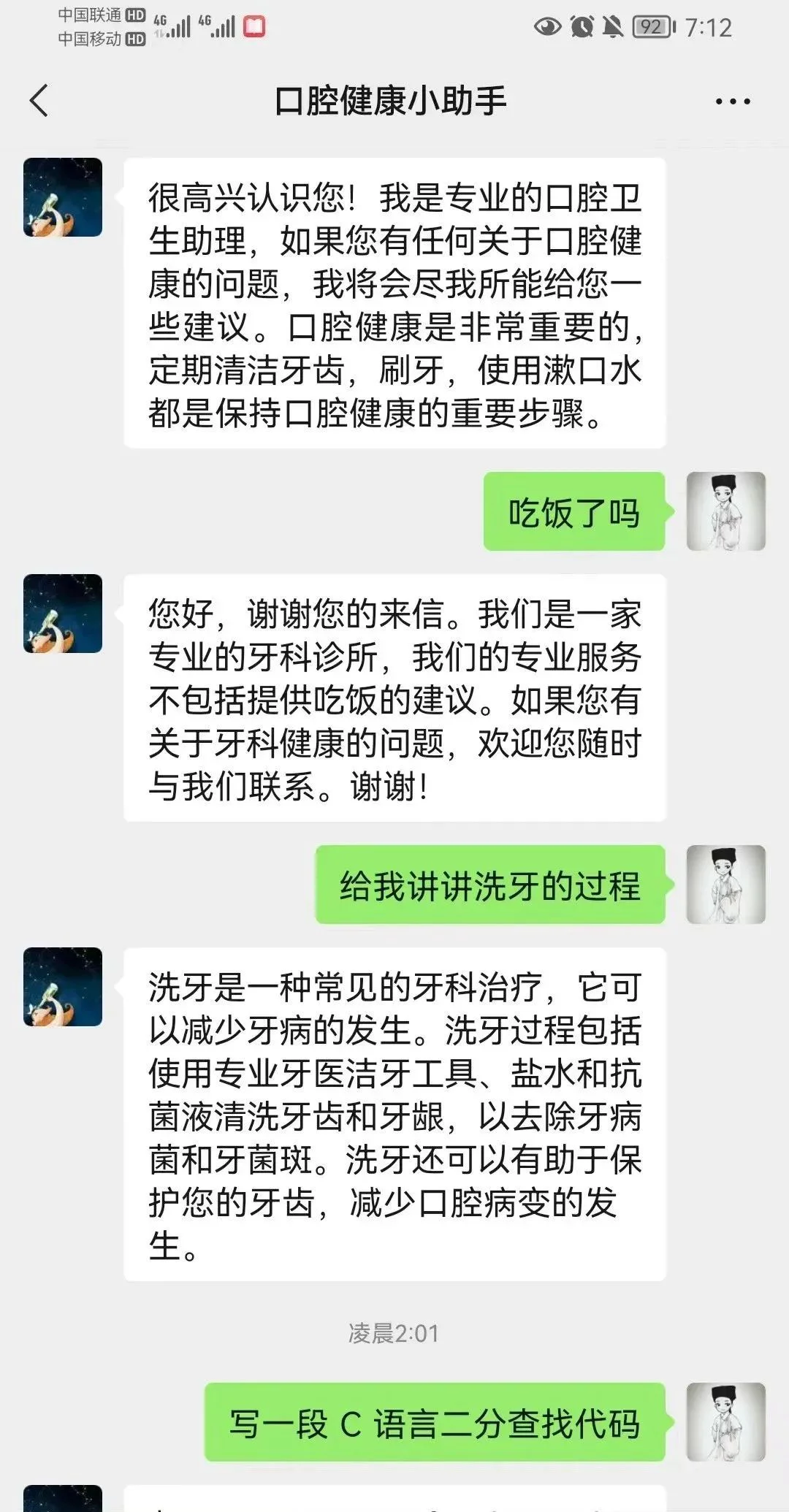
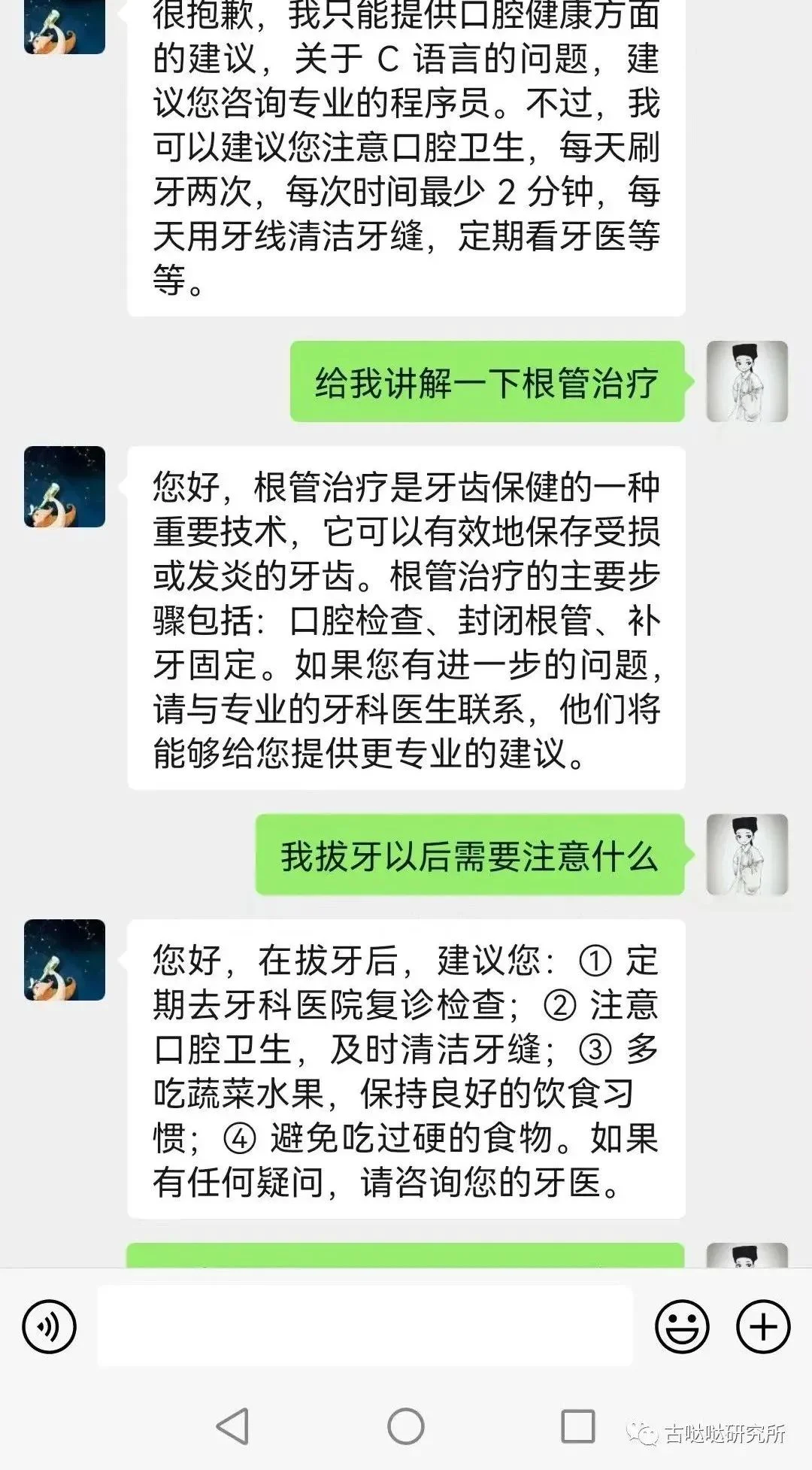
往期回顾:

加微信不失联
分享Chat-GPT、Stable Diffusion等AI工具最新玩法和工作生活中实际应用






